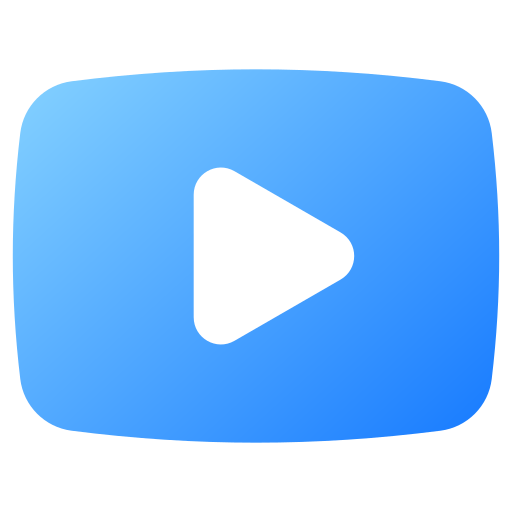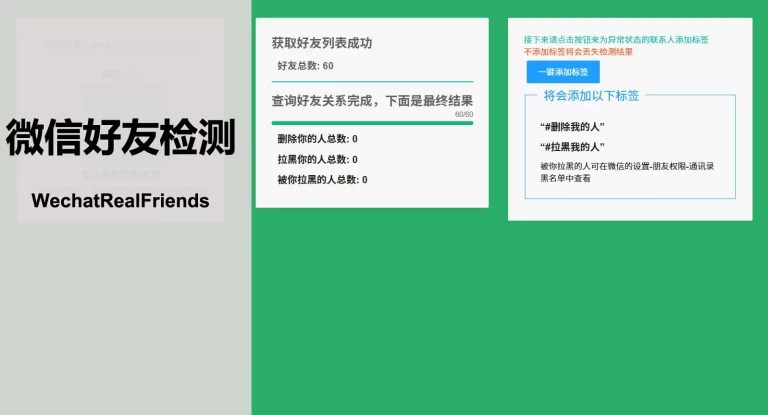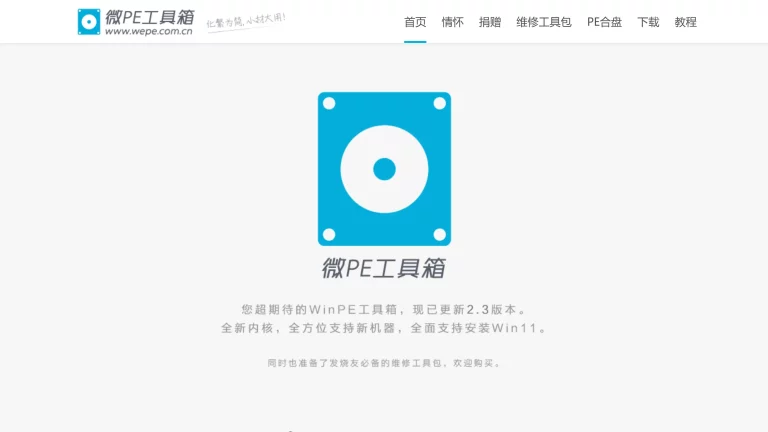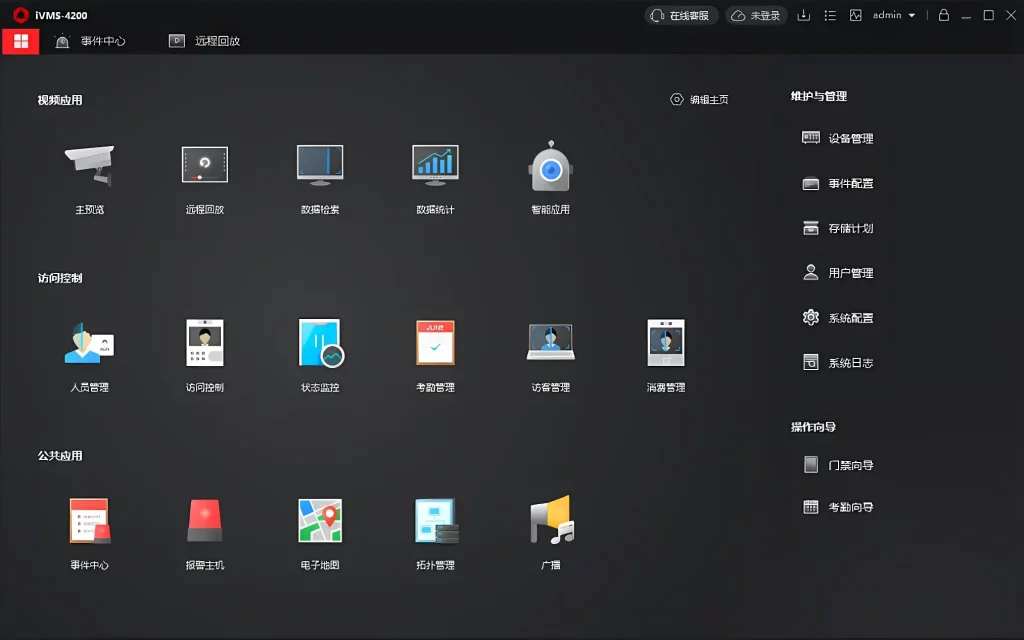
iVMS-4200 客户端
iVMS-4200 客户端:https://partners.hikvision.com/tools/tooldetail?id=599912121330368512
在安防监控领域,海康威视一直是行业的佼佼者,其推出的 iVMS-4200 客户端软件更是功能强大、应用广泛。今天,我们就来深入了解一下这款软件。
iVMS-4200 于 2024 年 6 月 14 日发布,软件大小为 271.20MB,版本号是 V3.11.1.7。它是一款专门与网络监控设备配套使用的综合应用软件,涵盖了众多实用功能,能全方位满足用户在安防监控方面的多样需求。
从设备管理角度来看,无论是常见的 DVR、NVR,还是 IPC、IPD、DVS,甚至是网络存储设备、报警设备、门禁设备、可视对讲设备等,iVMS-4200 都能轻松管理。通过它,用户可以对各类设备进行集中管控,实现设备参数的配置、状态的查看等操作,大大提高了管理效率。
在人员管理方面,该软件支持人员信息的录入、权限的分配等功能。比如在企业园区、学校等场所,可针对不同人员设置不同的访问权限,保障区域安全。考勤功能也为企业提供了便利,结合门禁设备和监控系统,实现智能化考勤管理,让考勤数据统计变得更加高效准确。
可视对讲功能进一步增强了安防监控的交互性。用户不仅可以实时查看监控画面,还能通过可视对讲与监控区域内的人员进行沟通,及时处理各类情况。在数据分析方面,iVMS-4200 能够对监控数据进行挖掘和分析,为决策提供数据支持。例如通过对一段时间内的人员出入数据、报警记录等进行分析,发现潜在的安全风险点。
另外,iVMS-4200 支持远程设备配置。这意味着即使管理人员不在监控中心,也能通过网络远程对设备进行参数调整、功能设置等操作,极大地提升了监控系统的灵活性和便捷性。而且它提供灵活、多样的部署方案,无论是小型家庭监控系统,还是大型企业、园区的复杂监控网络,都能找到合适的部署方式。
海康威视 iVMS-4200 客户端软件凭借其丰富的功能和强大的性能,在安防监控领域占据重要地位,为保障人们的生活和工作安全发挥着关键作用。如果你正在规划或优化安防监控系统,不妨深入了解并尝试使用 iVMS-4200,它或许能为你带来意想不到的便利和价值。

TP-LINK 安防客户端
TP-LINK安防系统 2.7.0.5:https://security.tp-link.com.cn/service/detail_download_6632.html
客户端—TP-LINK安防客户端使用方法:https://security.tp-link.com.cn/service/detail_article_3020.html
在安防领域,TP-LINK 的产品凭借出色的性能和便捷的操作深受用户喜爱。其中,TP-LINK 安防客户端作为管理 TP-LINK 摄像机和录像机的电脑端软件,功能丰富且实用,极大地提升了用户的安防管理效率。今天,就带大家详细了解这款客户端的强大功能和使用方法。
局域网集中管理
安装 TP-LINK 安防系统软件后,在局域网内管理摄像头变得轻而易举。打开客户端,点击【设置 > 设备列表 > 待添加设备】刷新,就能发现局域网内未添加的摄像头。添加时,默认用户名是 admin,初始密码为空。添加成功后,还能选择录像存储位置和清晰度,轻松实现对摄像头的集中管控,让监控管理更加便捷。
电脑录像存储及回放
想要记录监控画面?没问题!在客户端设置好录像计划,电脑就能按计划自动录像。通过【设置 > 存储计划】,可以灵活设定摄像头的录像时间。录像存储在本地后,在【回放】中的虚拟 NVR 里,随时都能查看过往监控画面,不错过任何关键信息。
远程监控
出门在外也想时刻了解家中或工作场所的情况?TP-LINK 安防客户端的远程监控功能就能满足你。只要在录像机、摄像头和安防系统上绑定同一个 TP-LINK ID,在电脑客户端登录该 ID,就能在预览界面选择相应的 IPC,观看远程实时监控画面。而且,在【回放】中还能查看存储在 SD 卡或硬盘里的录像,实现全方位远程安防监控。
批量修改摄像头 IP 地址
在某些情况下,需要修改摄像头的 IP 地址以便与录像机更好地配合使用。TP-LINK 安防客户端支持批量修改 IP 地址。将摄像头和电脑接入同一局域网,在客户端的【设置 > 设备列表 > 待添加设备】中勾选要修改的摄像头,点击【网络配置】,输入新的起始 IP 地址和网关,轻松完成批量修改,简单又高效。
找回摄像头登录密码
忘记摄像头密码也不用担心。在客户端的【设置 > 设备列表 > 待添加设备】中,点击摄像头后的【忘记密码】。如果设备联网,可以通过手机号获取验证码找回密码;若未联网,通过安全码,在 “TP-LINK 安防服务” 公众号或拨打客服电话 400 – 8830 – 630,也能顺利找回密码。
操作便捷,安防管理轻松上手
TP-LINK 安防客户端的操作界面简洁直观,即使是安防新手也能快速上手。无论是添加设备、设置录像计划,还是进行远程监控、修改 IP 地址等操作,都有清晰的指引。而且,在预览监控画面时,还能进行切换清晰度、电子放大、截图、录屏等多种操作,满足不同场景下的监控需求。
TP-LINK 安防客户端为用户提供了全面、便捷的安防管理解决方案。无论是家庭用户守护居家安全,还是商业用户管理店铺、办公场所等,都能发挥重要作用。如果你还在为安防管理而烦恼,不妨试试 TP-LINK 安防客户端,开启智能安防新体验。
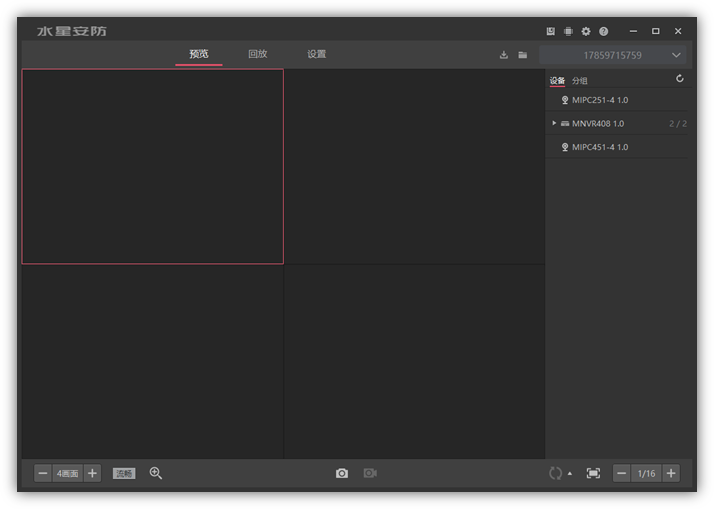
水星安防系统
水星安防系统 4.0.5.46:https://service.mercurycom.com.cn/download-912.html
水星安防系统的使用方法:https://service.mercurycom.com.cn/article-1550.html
在现代生活中,无论是守护家庭的温馨小窝,还是保障商业场所的安全运营,可靠的安防系统都必不可少。水星安防系统作为一款专门用于管理 MERCURY 摄像机和录像机的电脑客户端软件,以其丰富的功能和便捷的操作,为用户提供了全方位的安防管理解决方案。下面,就为大家详细介绍这款软件的功能及使用方法。
局域网内集中管理
安装好水星安防系统软件后,双击桌面客户端即可运行。添加摄像头时,进入【设置 > 设备列表 > 待添加设备】,刷新就能看到局域网内未添加的摄像头,使用默认用户名 admin 和空密码即可添加(需注意电脑与摄像头 IP 在同一网段,否则需修改)。添加成功后,点击【预览】,在本地设备中选择摄像头,就能实时查看监控画面,还能进行多种操作,如切换预览画面数量(最多 64 画面)、调节清晰度、截图、录屏等,轻松实现局域网内摄像头的集中管理。
电脑录像存储及回放
录像功能也十分便捷。在客户端【设置 > 存储计划】中设置好录像时间,电脑就能按计划自动录像。录像存储在本地后,通过客户端【回放】中的虚拟 NVR,随时都能查看过往监控录像,便于追溯事件、查看日常情况。
远程监控
出门在外也能实时掌握监控区域动态。只需在录像机、摄像头和安防系统上绑定同一个 MERCURY ID,在电脑客户端登录该 ID,在预览界面选择相应 IPC,就能观看远程实时监控画面。同时,在【回放】中还能查看存储在 SD 卡或硬盘里的录像,实现远程回放。
批量修改摄像头 IP 地址
虽然 MERCURY 录像机通常能直接添加摄像头,但特殊情况下仍需修改 IP 地址。将摄像头与电脑接入同一局域网,打开客户端,在【设置 > 设备列表 > 待添加设备】中勾选要修改的摄像头,点击【网络配置】,输入新的起始 IP 地址和网关,点击【确定】完成修改,再点击【刷新】,就能看到修改后的 IP 地址。
重置摄像头登录密码
忘记密码不用愁。在【设置 > 设备列表 > 待添加设备】中点击摄像头后的【忘记密码】,若设备联网,通过手机号获取验证码就能找回;若未联网,则需通过 “MERCURY 水星服务” 或拨打 400 – 8810 – 500 获取安全码,验证后设置新密码。
操作简便,轻松上手
水星安防系统的操作界面简洁直观,各个功能模块布局清晰。无论是初次接触安防设备的家庭用户,还是有一定需求的商业用户,都能快速熟悉并掌握软件的使用方法。它大大降低了安防管理的门槛,让用户轻松享受智能安防带来的便利与安心。
水星安防系统凭借丰富的功能和简单的操作,为用户打造了一个高效、便捷的安防管理平台。如果你正在寻找一款可靠的安防管理软件,不妨试试水星安防系统,开启智能安防生活。